Al crear un webinar se genera automáticamente una url de hospedador. Esta url es el espacio virtual en Zoom desde donde se realiza la emisión del webinar.
En Cómo puedo crear un Webinar , en el apartado 11 marcamos como importante la Url de hospedador.
Se emite el Webinar desde esa url de hospedador de ZOOM pero los usuarios asisten al evento y lo visualizan desde la plataforma de formación.
A continuación vamos a explicar el proceso y a realizar algunas recomendaciones para ello.
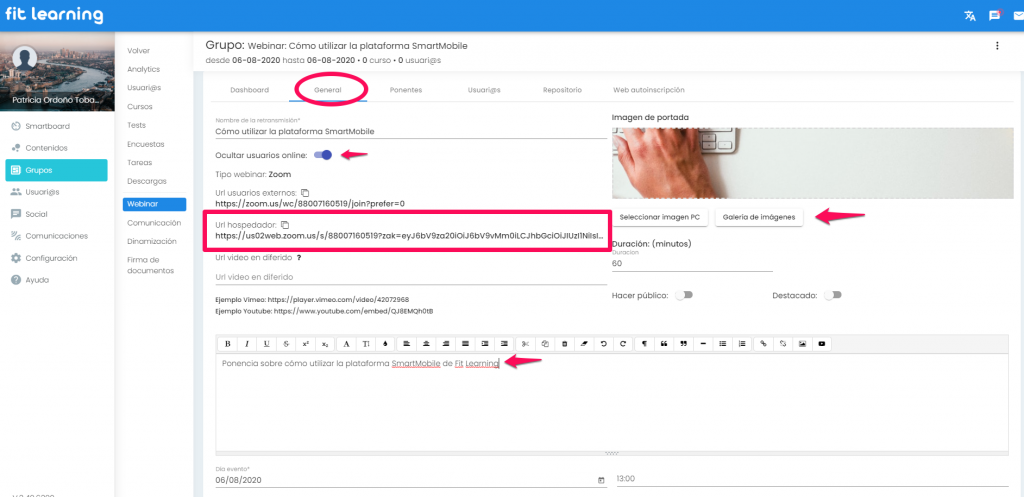
ROLES DE LOS WEBINARS:
- RESPONSABLE/ANFITRION: se encargará de compartir la url del webinar y liderar tanto el ensayo (días antes del webinar) como el webinar en directo a nivel general.
- PRESENTADOR: persona que va a dirigir a modo de presentación el webinar, presentando el webinar, la empresa, los ponentes y cerrando el evento.
- PONENTES: conferenciantes, los expositores en el evento.
Copiamos la Url de hospedador en el portapapeles y se copia en la barra de dirección del navegador.
Nos saldrá un mensaje como el que vemos a continuación y en el caso de ser anfitrion, se damos a INICIE SESIÓN PARA COMENZAR. Si no somos anfitrion y somos ponente o presentador, tendremos que esperar a que el anfitrion inicie el primero la reunión Zoom.
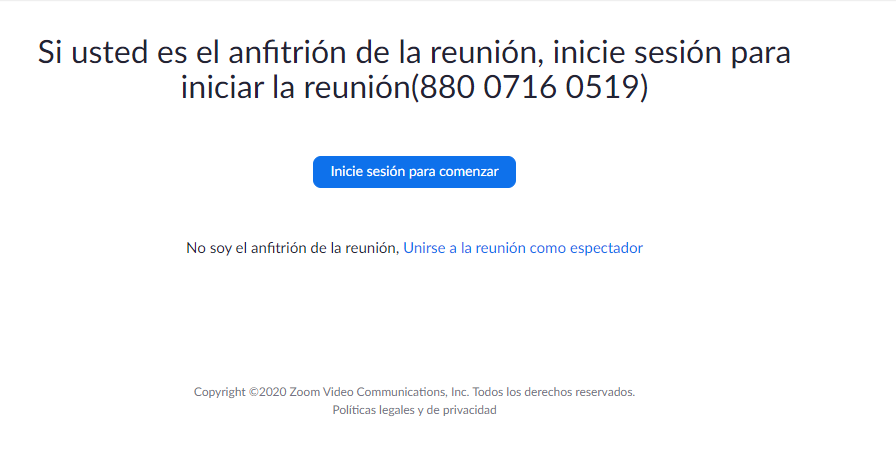
Una vez que entramos, directamente la sesión se esta EMITIENDO Y GRABANDO y los usuarios que se conecten a la plataforma podrán ver la ponencia en directo.
Vamos a explicar los distintos procesos que recomendamos antes de llegar a la emisión definitiva del Webinar:
- ENSAYO
- RECOMENDACIONES PARA ELABORAR LA PRESENTACIÓN
- EMISIÓN DEL WEBINAR
- COMIENZO DEL WEBINAR
- RECOMENDACIONES FINALES
ENSAYO DEL WEBINAR
Unos días antes del webinar es preciso hacer un ENSAYO con todos los ponentes del webinar, su presentador y por supuesto el responsable/anfitrion del webinar. Como recomendación, consideramos importante, por operatividad, practicidad e imagen, establecer un mismo responsable/anfitrion de todos los eventos webinar.
- IMPORTANTE: realizar el ensayo en MODO PRUEBAS, PARAR EMISIÓN GRABACIÓN.
- Antes del ensayo, el responsable compartirá la url de hospedador entre todos los ponentes, presentador y asistentes al ensayo para acceder el día y hora acordados previamente para ensayar el evento.
- IMPORTANTE la persona que entre el primero en Zoom a través de la url de hospedador, será el HOSPEDADOR, figura del anfitrión (RESPONSABLE) durante el webinar, Los que entren después son considerados “panelistas”.
¿Por qué es tan importante el orden de entrada y las dos figuras mencionadas?
Porque entre otras cosas, el primero en entrar es el considerado hospedador/RESPONSABLE y es el UNICO que tiene la posibilidad de dar a botón EMITIR EL WEBINAR. El primero en entrar actúa como “hospedador/responsable” de la ponencia.
En el caso de que el primero que entra no sea la figura del responsable, se le tienen que ceder los derechos. A partir de aquí el responsable toma las riendas de ensayo del webinar.
RECOMENDACIONES PARA ELABORAR LA PRESENTACIÓN, EL PPT
- Incluir como primera diapositiva un resumen de los datos del evento. Esta primera slide, la utilizaremos como pantalla inicial del webinar y la dejaremos como presentación minutos antes del comienzo para que la vean los usuarios que poco a poco van entrando al webinar.
Esta primera ppt:
- Será la que vean los asistentes si se conectan antes de la hora (recomendamos comenzar con la retransmisión 15 minutos antes) porque la dejaran preparada minutos antes los ponentes.
- Debe indicar el título, datos del evento, una música de fondo para que los asistentes comprueben el audio y debe indicar también la hora de inicio del webinar.
EMISION DEL WEBINAR
IMPORTANTE EL DIA DEL WEBINAR: 1 hora antes debe dejarse el webinar preparado.
-
- Acceden todos los responsable/anfitrion, presentador y ponentes/panelistas.
- Si el que ha accedido primero no es el responsable del evento, se le da el permiso de hospedador al responsable/anfitrion
- Todos deben identificarse con nombre+ apellido + empresa y/o cargo, de manera que aparezca así en la vista del webinar. ¿Cómo lo hago? Hay 3 puntos en la parte derecha superior de la imagen de video, pinchamos ahí y elegimos la opción de cambiar el nombre.
- Se realiza la prueba completa de compartir pantallas
- Se comprueban los títulos de cada ponente
- Es preciso probar video y audio de cada panelista.
- Se deja la slide 1 con el título y la música
- Se silencia el audio de todos los panelistas y se bloquea el video
- En la medida de lo posible es recomendable la conexión a internet por cable estable.
- IMPORTANTE: Los panelistas, el presentador… NO DEBEN SALIR DEL WEBINAR
- Se comienza a emitir (15 minutos antes del comienzo) una vez que tengamos todo listo y comprobado. El responsable debe dejar la presentación PPT en la pantalla de bienvenida a la webinar y quitar el modo pruebas, es decir, dar al botón GRABAR para comenzar a emitir y dejar grabando el evento.
- PONER A GRABAR LA EMISIÓN
Desde este momento cualquier usuario que entre, se encontrará con pantalla de inicio del webinar, es decir, el slide 1 con los datos del webinar, la hora de comienzo y la música de espera.
- COMPROBACIÓN CORRECTA DE LA EMISION DEL WEBINAR
El responsable accederá como usuario al webinar a través de plataforma para comprobar que se está emitiendo correctamente: se tiene que ver el slide 1º de la presentación y se tiene que oír el audio.
COMIENZO DEL WEBINAR
A la hora de inicio todos los ponentes activan el video (no el audio) y el presentador que es el primero que interviene, activar su video y también el audio para comenzar con el evento.
- EL PRESENTADOR: Recomendaciones:
- Deshabilita el MUTE para comenzar a hablar.
- Saludar, presentar el webinar y a los ponentes, e indicar horario.
- Explicar la estructura del webinar: orden de ponentes y su contenido, cuando se contestan las preguntas y como intervenir. Es decir, cuándo y cómo preguntar, dónde levantar la mano, etc
- Indicar que se tendrá a disposición posteriormente l webinar grabado para verlo en diferido y la encuesta para su valoración.
- Incluir también una forma de cerrar el webinar para que sea homogénea (agradecimiento, anuncio de envío de webinar grabado y encuesta, próximos eventos etc).
- PARA DAR PASO AL SIGUIENTE PONENTE:
- despedirse
- presentarle
- poner en MUTE su voz
- NO PULSAR “DEJAR DE COMPARTIR”
- CONTINUA EL SIGUIENTE PANELISTA
- Una vez haya finalizado el ponente anterior, el panelista que vaya a presentar el siguiente debe simplemente COMPARTIR. De esa manera, toma las riendas de la exposición con su presentación. Con eso quita el foco de pantalla del anterior presentador, evitando tiempos muertos entre que uno deja de compartir y el otro comparte.
- QUITAR MUTE
- Comenzar presentación, RECUERDA: debes compartir la aplicación (no el escritorio) y tu presentación debe estar preparada en tu slide de inicio de tu exposición.
- PARA DAR PASO AL SIGUIENTE PONENTE:
- despedirse
- presentarle
- poner en MUTE su voz
- NO PULSAR “DEJAR DE COMPARTIR”
RECOMENDACIONES FINALES:
- Si quieres probar un fondo virtual, es preciso un fondo verde o un fondo monocromo, probar antes. Puede que no sea posible de establecer un fondo virtual, son necesarias determinadas características en el procesador de tu ordenador para poder ponerlo.
- Si no es posible poner un fondo virtual, debes elegir un fondo que evite distracciones a la audiencia y a ser posible que muestre algún tipo de imagen corporativa.
- NO COMPARTIR NUNCA ESCRITORIO
- NO TENER ABIERTAS OTRAS APLICACIONES, SOLO LA QUE VAYAS A COMPARTIR, especialmente tener CUIDAD CON APLICACIONES DE MENSAJERIA, avisos etc
- EMPEZAR A EMITIR Y DEJAR GRABANDO LA SESION 15 MINUTOS ANTES
- DEJAR SLIDE DE PRESENTACION 15 MINUTOS ANTES
- SILENCIAR EL MICROFONO SI NO ES TU TURNO. LOS RUIDOS DE FONDO ENTURBIAN EL SONIDO DEL PONENTE QUE ESTA HABLANDO.
- Si durante la retransmisión hay alguna incidencia comunicarla a través del chat de grupo para los ponentes. Estas comunicaciones recomendamos que en paralelo sean por wachap por si nos quedamos sin conexión.
- Las horas de planificación del webinar son las que facilitamos a los usuarios para que accedan y controlen su tiempo. Tanto si empezamos a emitir antes (que es lo que debemos hacer), como si terminamos más tarde de la hora de finalización, LA EMISION SIGUE SU CURSO:
- Como vamos a grabar la emisión, tenemos que asegurarnos que el espacio en ZOOM está libre para poder hacerlo.